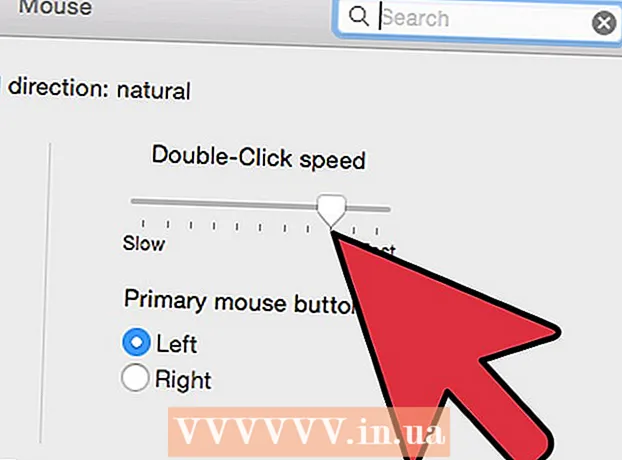Аўтар:
Robert Simon
Дата Стварэння:
20 Чэрвень 2021
Дата Абнаўлення:
1 Ліпень 2024

Задаволены
Хатняя бесправадная сетка ўсё часцей дэманструе сваю зручнасць. Аднак калі ў вас няма добрага пароля для абароны, хутчэй за ўсё, вы станеце ахвярай шкоднасных нападаў і крадзяжоў Інтэрнэту ў суседзяў. Наладжванне надзейнай парольнай фразы пазбавіць вас усіх клопатаў, і яе хутка і проста наладзіць. Выконвайце інструкцыі ніжэй, каб абараніць Wi-Fi з дапамогай надзейнага пароля ўсяго за некалькі хвілін.
Крокі
Доступ да бесправаднога маршрутызатара (маршрутызатара). У ідэале вы павінны выкарыстоўваць усталявальны дыск, які ідзе ў камплекце з вашым маршрутызатарам, але вы таксама можаце атрымаць доступ да маршрутызатара выдалена праз Інтэрнэт. Каб атрымаць доступ да маршрутызатара праз вэб-браўзэр, увядзіце адрас маршрутызатара ў URL. Адрасы маршрутызатара звычайна такія: 192.168.1.1, 192.168.0.1 і 192.168.2.1.
- Для доступу трэба выкарыстоўваць камп'ютэр, падлучаны да маршрутызатара праз кабель Ethernet. Калі вы атрымаеце доступ да маршрутызатара праз Wi-Fi, вы страціце сувязь, як толькі зменіце налады, і вам давядзецца падключыцца да сеткі і ўвайсці ў сістэму, каб зрабіць іншыя налады.
- Імя карыстальніка і пароль па змаўчанні для большасці маршрутызатараў звычайна "адміністратар". Калі гэта не атрымалася, паспрабуйце яшчэ раз з імем карыстальніка "admin" і пакіньце поле пароля пустым. Калі гэта ўсё яшчэ не так, звярніцеся да інструкцыі вытворцы вашага маршрутызатара.
- Калі вы калі-небудзь мянялі пароль доступу і не памятаеце яго, вы можаце вярнуць маршрутызатар да заводскіх налад, націснуўшы і ўтрымліваючы кнопку скіду на маршрутызатары. Ён выдаліць усе вашы налады.
- Калі ў вас няма арыгінальнай дакументацыі маршрутызатара, вы можаце шукаць у Інтэрнэце тып маршрутызатара, каб знайсці IP-адрас і ўліковы запіс па змаўчанні.

Знайдзіце налады бяспекі бесправадной сеткі. Звычайна ён знаходзіцца ва ўкладцы «Налады бесправадной сувязі» або «Налады бяспекі», якія могуць адрознівацца ў залежнасці ад маршрутызатара. Калі ў вас узніклі праблемы, шукайце іх у Інтэрнэце ў адпаведнасці з нумарам мадэлі вашага маршрутызатара.
Выберыце тып шыфравання. У большасці маршрутызатараў даступна некалькі варыянтаў бяспекі. Вы можаце выбраць паміж WEP, WPA-PSK (асабісты) або WPA2-PSK. Вы павінны выбраць WPA2, гэта лепшае шыфраванне бяспекі для бесправадных сетак. Некаторыя старыя маршрутызатары не маюць гэтай опцыі.- Некаторыя старыя прылады не змогуць падключыцца да сеткі, якая выкарыстоўвае WPA2. Звярніце ўвагу на гэта, калі вы хочаце падключыць старыя прылады да сеткі.

Выберыце алгарытм AES для WPA2-Personal. Вы павінны выбраць AES у якасці алгарытму шыфравання для забеспячэння WPA2. Іншы варыянт - TKIP, але гэты алгарытм стары і менш бяспечны. Некаторыя маршрутызатары дазваляюць толькі выбраць AES- AES (Advanced Encryption Standard) - лепшы набор алгарытмаў для бесправаднога шыфравання.
Увядзіце пароль і SSID. SSID - гэта назва бесправадной сеткі, прыладам пры падключэнні да SSID трэба будзе ўвесці пароль.
- Вы павінны зрабіць свой пароль спалучэннем літар, лічбаў і сімвалаў. Калі ваш пароль дрэнна абаронены, іншым лёгка здагадацца, альбо хакеры выкарыстоўваюць метад "узлом грубай сілы" (узламаны бесперапынным адгадваннем правільнага і няправільнага) для ўзлому пароля. Калі вам патрэбен надзейны пароль, каб абараніць вас, онлайн-генератары пароляў могуць дапамагчы.
Захавайце новыя налады і абнавіце маршрутызатар. Націсніце кнопку "Ужыць" альбо "Захаваць" на старонцы Налады бесправадной сувязі, каб захаваць новыя параметры бяспекі бесправадной сеткі. Большасць маршрутызатараў аўтаматычна абнаўляецца, пасля чаго бесправадное злучэнне з прыладамі адключаецца, і вам трэба будзе ўвайсці яшчэ раз.
- Калі маршрутызатар не абнаўляецца аўтаматычна, вы павінны абнавіць яго ўручную. Выключыце маршрутызатар і пачакайце каля 10 секунд, затым уключыце яго зноў і дайце маршрутызатару запусціцца (ён скончыць загрузку, калі ўсе агні на пярэдняй панэлі маршрутызатара перастануць міргаць).
- Скіньце новыя лагіны і паролі на вашых прыладах, якія часта бесправадно атрымліваюць доступ у Інтэрнэт. У мэтах бяспекі Wi-Fi вы можаце змяняць абарону паролем раз у 6 месяцаў.
Парада
- Іншы спосаб абараніць Wi-Fi - гэта змяніць імя сеткі альбо SSID. Калі вы выкарыстоўваеце SSID па змаўчанні, любы можа лёгка знайсці ўліковы запіс маршрутызатара па змаўчанні альбо выкарыстаць "грубую сілу", каб скрасці ваш доступ да Wi-Fi. Вы таксама можаце адключыць трансляцыю SSID, каб ніхто не бачыў ваш Wi-Fi.
- Калі ваш маршрутызатар не падтрымлівае WPA2, вам варта выбраць WPA, а не WEP. WPA2 - самы бяспечны метад шыфравання, даступны сёння для бесправадных Інтэрнэт-злучэнняў, у той час як WEP састарэў і лёгка пераўзыходзіць сучасныя тэхналогіі.
- Абавязкова ўключыце брандмаўэр вашага маршрутызатара, які з'яўляецца простым спосабам павышэння бяспекі вашага Wi-Fi. Некаторыя маршрутызатары адключаюць яго па змаўчанні.
- Абавязкова запішыце свой пароль у бяспечным месцы, у выпадку, калі вы яго забудзеце.